登录
- 微信登录
- 手机号登录
微信扫码关注“汇帮科技”快速登录
Loading...
点击刷新
请在微信【汇帮科技】内点击授权
300秒后二维码将过期
二维码已过期,点击刷新获取新二维码
登录
登录
其他登录方式
修改日期:2025-11-07 10:00
PDF文件现在是办公必备的电子文档格式,不管是合同、报表还是资料,用PDF来存和分享都特别方便。但要是遇到需要批量处理成百上千个PDF文件的情况,手动一个个弄就太麻烦了,既费时间又容易出错。这时候,专门的批量生成工具就派上用场了。
一、汇帮文件批量生成器详细操作步骤
《汇帮文件批量生成器》作为一款专注于文件批量处理的工具,操作起来特别简单,而且生成过程安全可靠,不用担心文件内容泄露。下面一步步教你怎么用它生成PDF:
步骤一:下载并打开软件
先去正规渠道下载安装《汇帮文件批量生成器》,安装完成后打开软件。第一次使用的话,可能需要简单注册一下账号,但注册过程很简洁,填好基本信息就能登录了。登录后,你会看到软件的主界面,功能分区很清晰,一眼就能找到批量生成的选项。
步骤二:选择自定义创建模式
在主界面里,找到“自定义创建”这个选项,点击它进入下一步。这个模式能让你完全按照自己的需求来设置生成参数,比直接套用模板更灵活,特别适合需要批量生成特定格式文件的场景。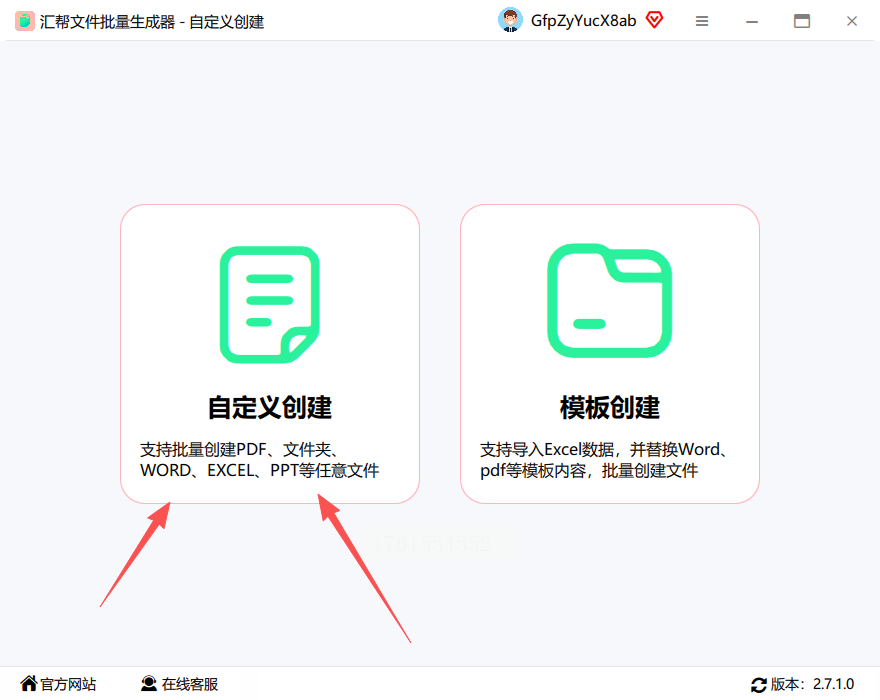
步骤三:选择文件类型为PDF
进入自定义创建界面后,你会看到文件类型的选项列表。这里支持生成PDF、Excel、Word等多种格式,我们要生成PDF,所以直接选择“PDF”就行。选好之后,界面右侧会出现一个小提示,告诉你接下来需要设置的参数,比如文件名称、数量这些,让你心里有数。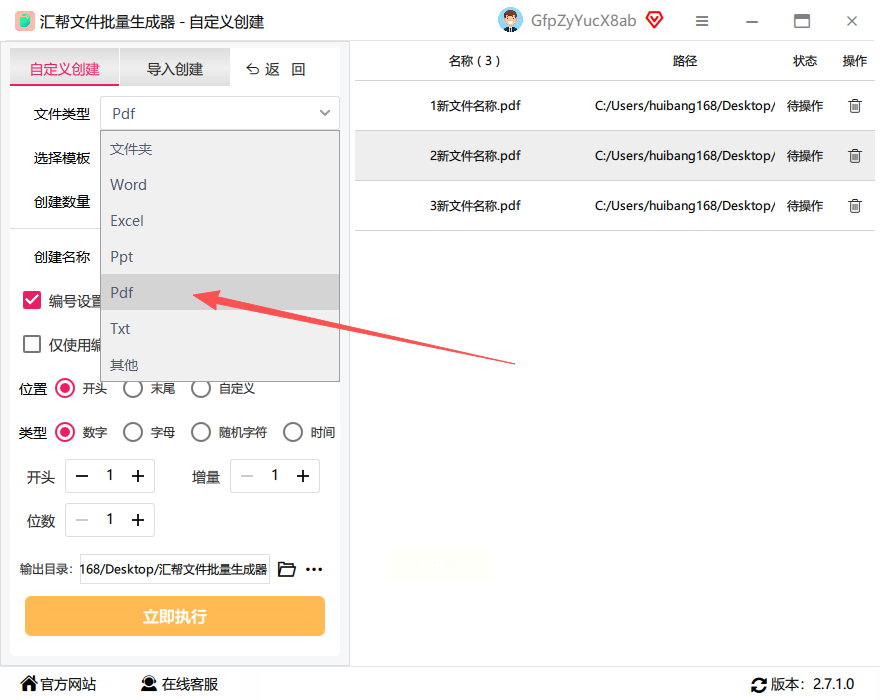
步骤四:设置文件参数(名称、数量、预览)
接下来就是关键的参数设置环节了。首先是“数量”,你可以直接输入要生成的PDF文件个数,比如要生成10个PDF,就填10。然后是“名称”,这里可以设置文件的命名规则,支持手动输入前缀,还能勾选“自动编号”,这样每个文件的名称就会自动加上序号,比如“报告1”“报告2”,方便后续查找。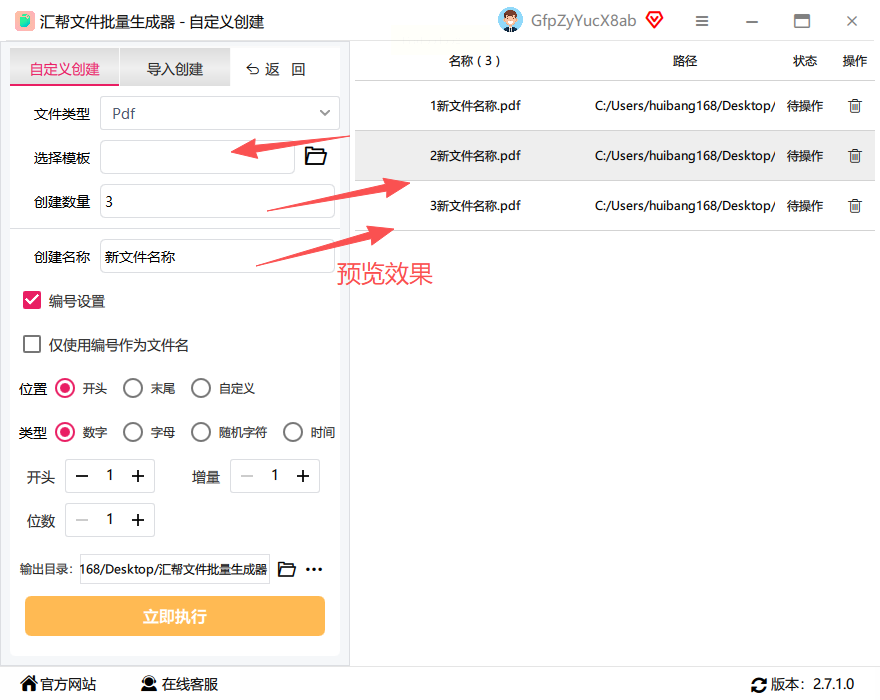
设置完名称和数量后,右侧会实时显示预览效果,让你清楚知道生成的文件大概是什么样子的。如果需要模板,还可以上传自己喜欢的模板文件,这样生成的PDF就会带有模板的格式;要是不选模板,生成的文件就是空白的基础格式,完全按你的需求来。
步骤五:勾选并编辑额外信息(可选)
在参数设置区域下方,有个“信息勾选编号设置”的选项,这里可以根据你的实际需求来勾选是否需要添加额外信息,比如页码、日期等。如果需要的话,直接勾选对应的选项,然后在弹出的窗口里设置具体的格式和内容就行,操作起来很直观。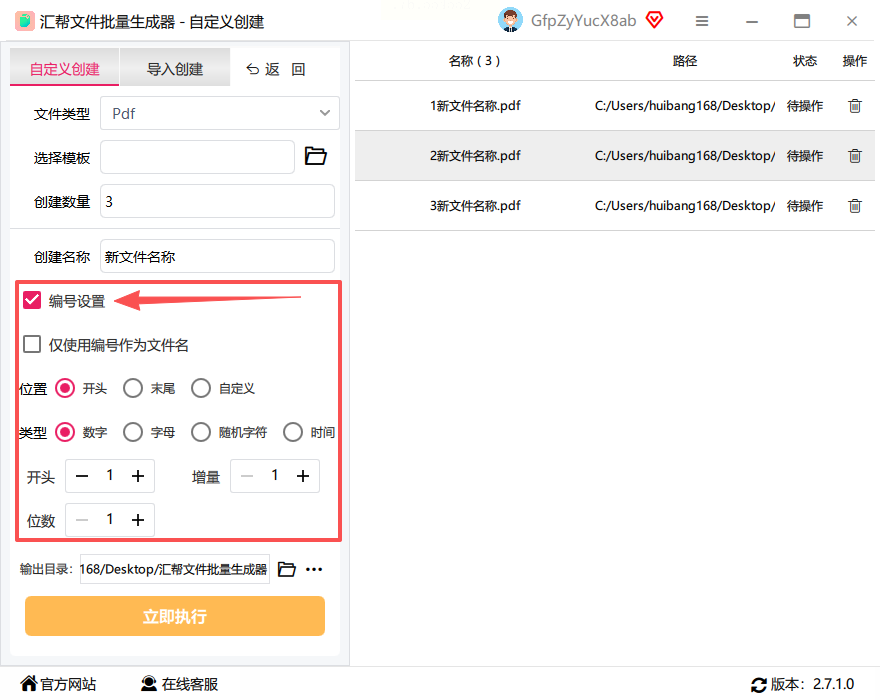
步骤六:选择输出目录
生成的PDF文件要存到哪里呢?这时候你需要设置输出目录。点击“浏览”按钮,在电脑里找到你想存放文件的文件夹,选好之后就确定下来。这样生成的文件就会自动保存到这个指定的位置,不会到处乱存,方便后续整理。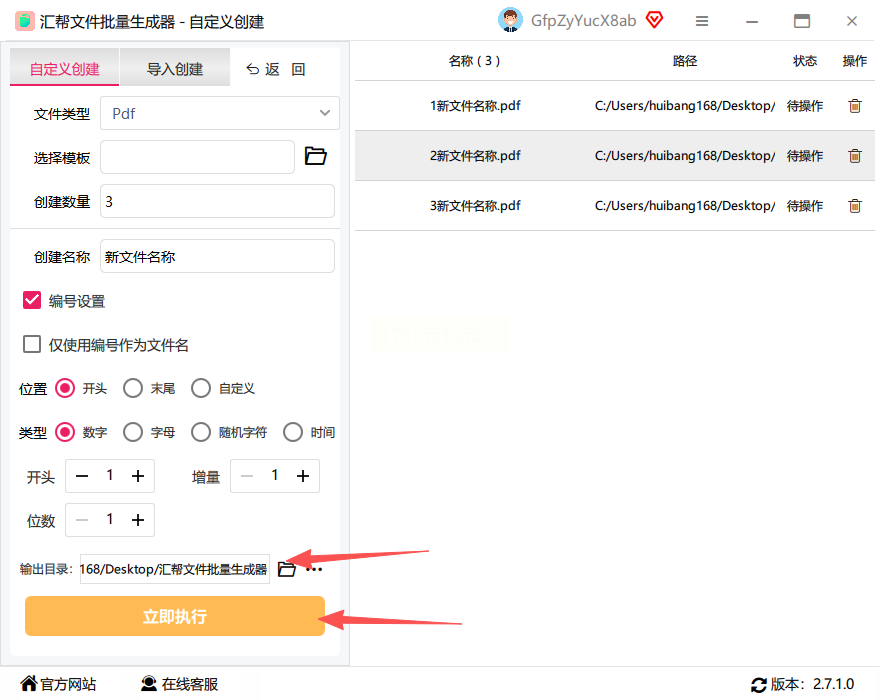
步骤七:点击“立即执行”生成文件
所有参数都设置好之后,检查一下有没有遗漏的地方,比如名称、数量、输出目录这些是否正确。确认无误后,点击界面右下角的“立即执行”按钮,软件就会开始批量生成PDF文件了。整个过程的进度可以在软件界面的进度条里看到,等进度条走完,就说明生成完成了。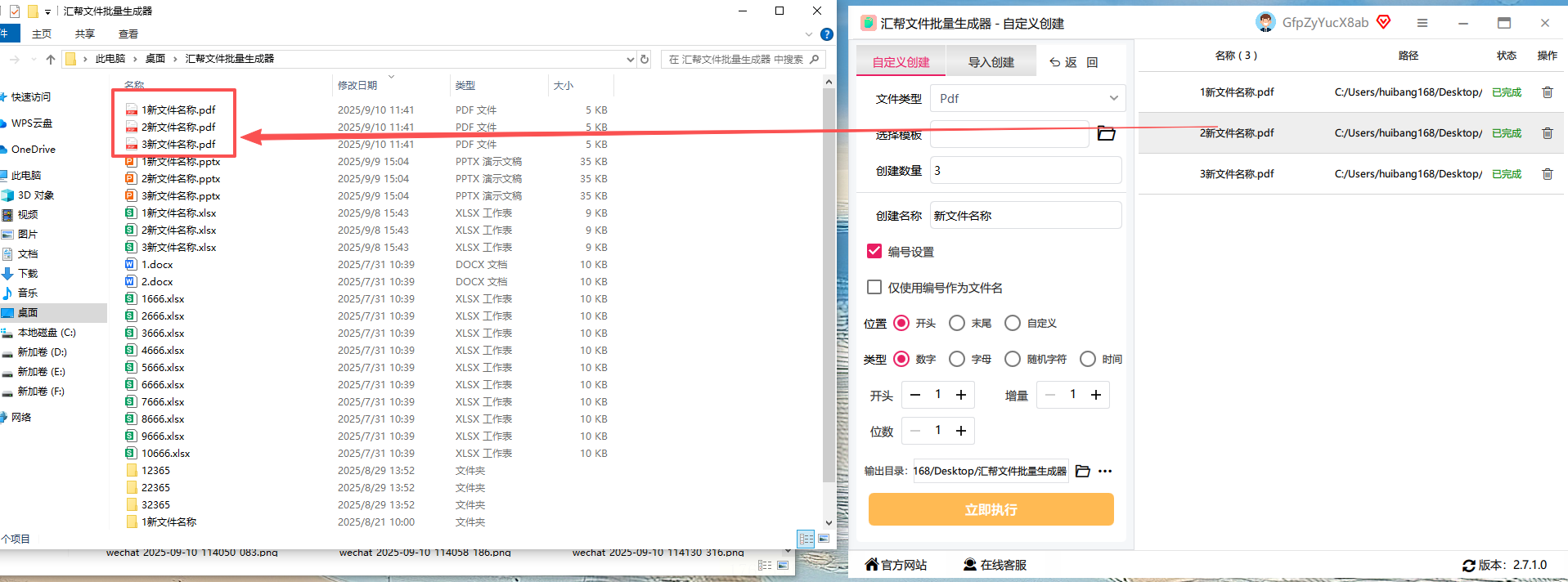
步骤八:查看生成的PDF文件
生成完成后,你可以直接在输出目录里找到这些PDF文件,每个文件的名称和数量都和你设置的一致,内容也符合你的要求。如果生成的文件需要修改或补充,也可以直接在软件里重新调整参数,再次生成,操作很灵活。
Adobe Acrobat Pro DC是PDF领域的行业标杆工具,功能非常强大。它支持从多种格式的文件(比如Word、Excel、图片等)批量生成PDF,而且能对PDF的排版进行专业级的控制,还支持批量OCR识别扫描件中的文字。
操作步骤:
1. 打开Adobe Acrobat Pro DC,点击“创建PDF”按钮,然后选择“从多个文件创建PDF”。
2. 在弹出的窗口里,批量导入你要转换的文件(可以按住Ctrl键多选),然后点击“创建”。
3. 生成PDF后,你可以在“另存为”里选择输出路径,还能对PDF的页面顺序、压缩质量等进行调整。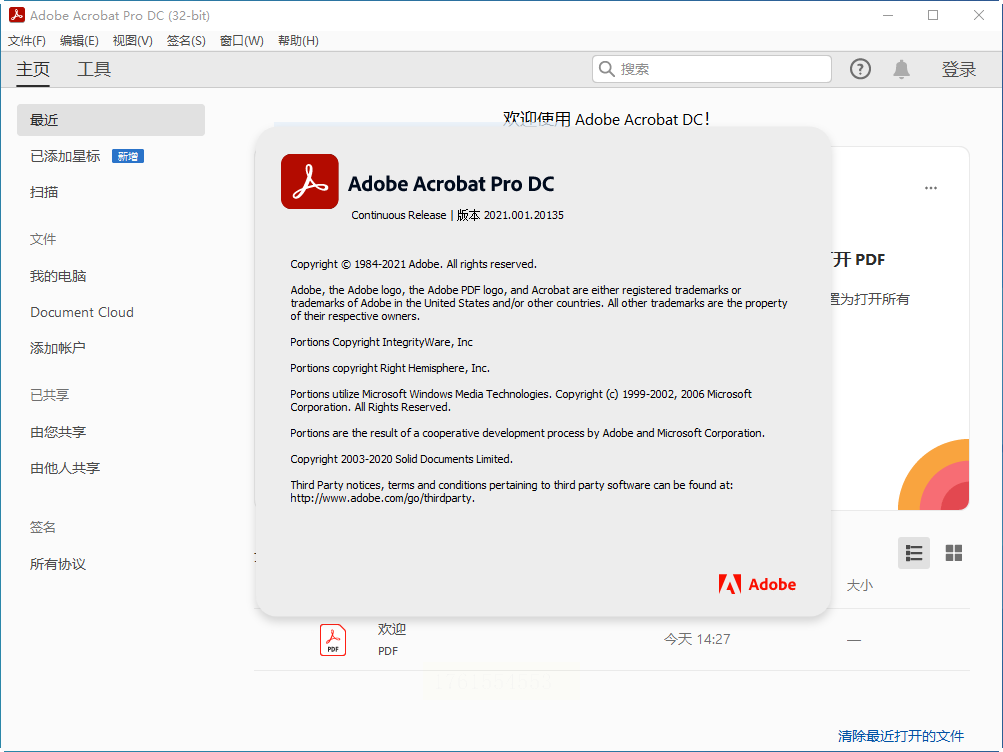
优势:适合对PDF格式要求高的专业场景,比如企业合同、正式报告等。
注意:软件体积较大,对电脑配置有一定要求,而且是付费软件,适合长期从事PDF处理工作的用户。
奇客PDF是一款轻量级的PDF编辑工具,操作简单,特别适合学生或者自由职业者。它支持批量合并图片、扫描件,并能自动识别文字,生成PDF的速度很快。
操作步骤:
1. 打开奇客PDF,点击“批量处理”,选择“合并文件生成PDF”。
2. 导入需要合并的文件(图片、Word、PDF等都可以),设置好输出路径和文件名规则。
3. 点击“开始合并”,稍等片刻就能生成PDF文件,还能直接在软件里添加注释或签名。
优势:体积小,占用内存少,适合临时处理少量文件,比如学生合并课堂笔记、自由职业者整理项目资料等。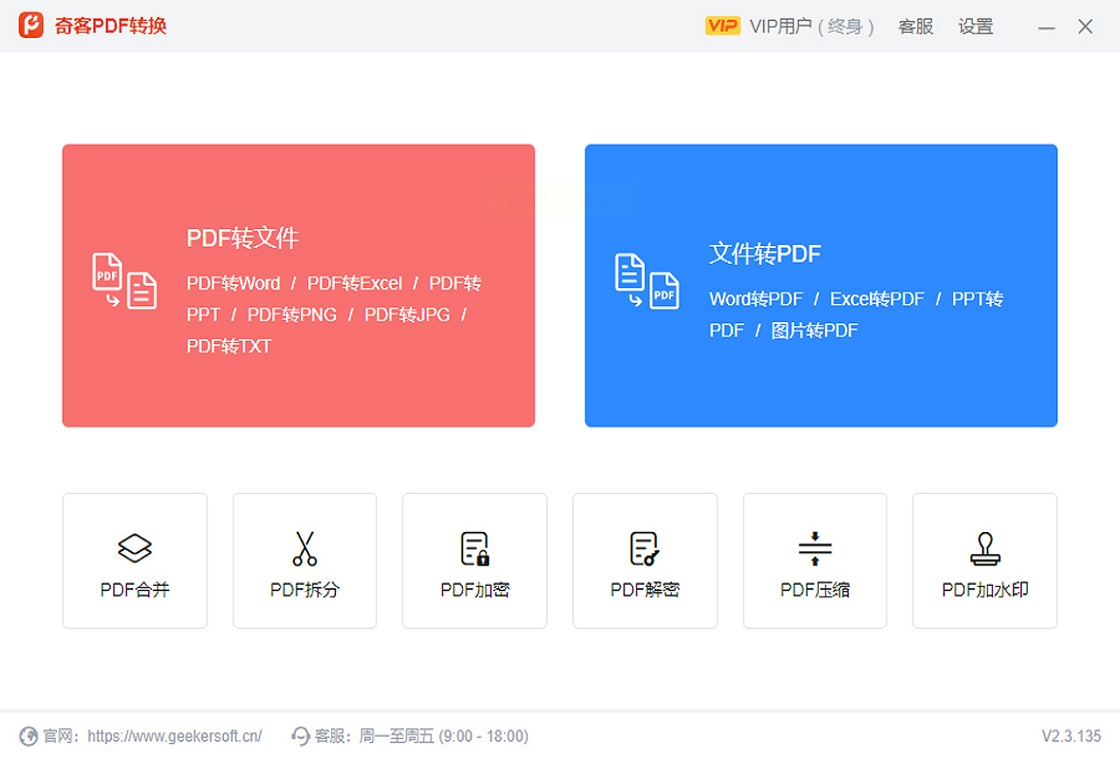
注意:功能相对基础,复杂的PDF排版可能需要额外付费解锁。
常见问题解答
生成的PDF文件内容不全或格式错乱,是什么原因?
如果生成的PDF内容不完整,可能是因为模板设置错误或者文件内容本身有问题。你可以检查一下模板文件是否损坏,或者重新导入原始文件时有没有选错格式。另外,输出目录的存储空间是否足够也可能影响生成,建议预留至少10%的空间,避免文件生成失败。
用Adobe Acrobat Pro DC批量生成PDF时,怎么确保OCR识别准确?
OCR识别需要确保图片清晰,没有倾斜或模糊。如果图片质量一般,可以先用软件自带的“图像增强”功能处理一下,再进行OCR识别。另外,在生成PDF时勾选“保持原始文字位置”选项,能让识别后的文字排版更准确。
注意:使用任何软件时,都要从正规渠道下载,确保设备安全。如果有更复杂的PDF处理需求,比如加密、电子签名等,还可以结合Adobe Acrobat Pro DC等专业工具一起使用,这样能更全面地满足你的工作需求。
如果想要深入了解我们的产品,请到 汇帮科技官网 中了解更多产品信息!
没有找到您需要的答案?
不着急,我们有专业的在线客服为您解答!

请扫描客服二维码
热门点击
最新更新